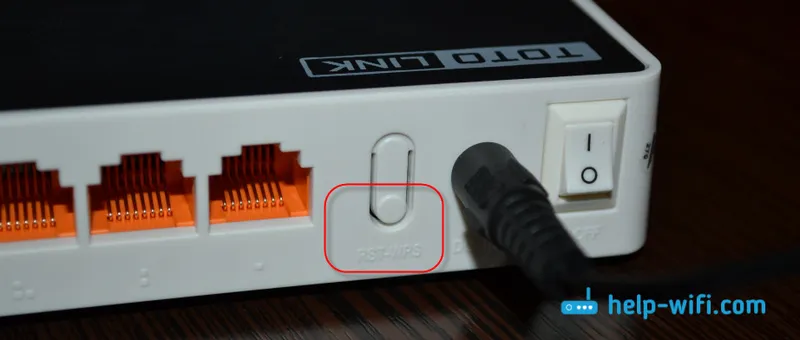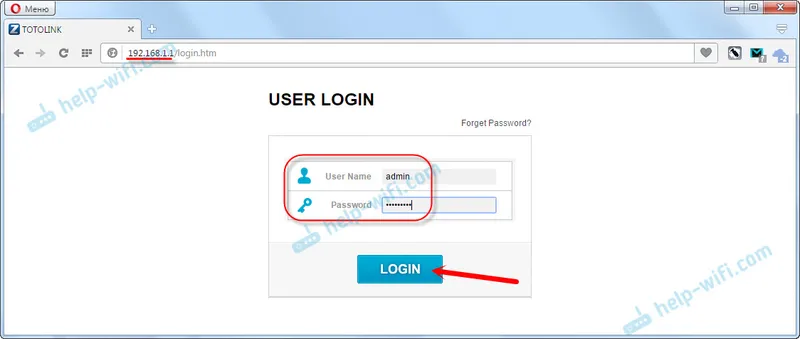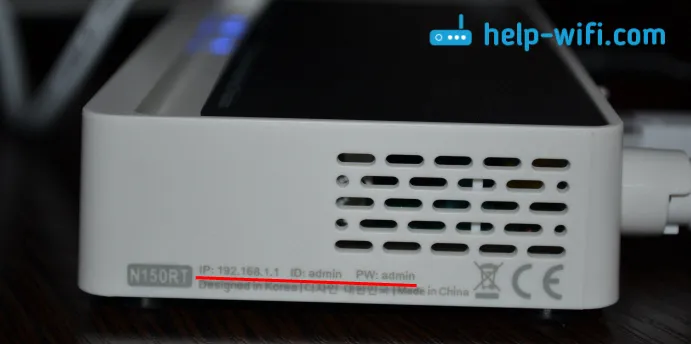Není žádným tajemstvím, že můžete zadat nastavení libovolného routeru z Xiaomi pomocí adresy IP 192.168.31.1 nebo prostřednictvím hostname miwifi.com. Co dělat, když se stránka nastavení neotevře. Při pokusu o otevření ovládacího panelu prostřednictvím prohlížeče se zobrazí chyba „stránka není k dispozici“, otevře se jiný web nebo výsledky vyhledávání. V tomto článku jsem se rozhodl shromáždit nejčastější důvody, proč nejčastěji nechodí do nastavení routeru Xiaomi.
Abych byl upřímný, nikdy jsem se setkal s takovými problémy na mém mini routeru Xiaomi Mi Wi-Fi. Webové rozhraní je vždy k dispozici na obou adresách. Ale podle otázek v komentářích má mnoho lidí situace, kdy nemohou otevřít nastavení routeru. Obzvláště při prvním připojení.
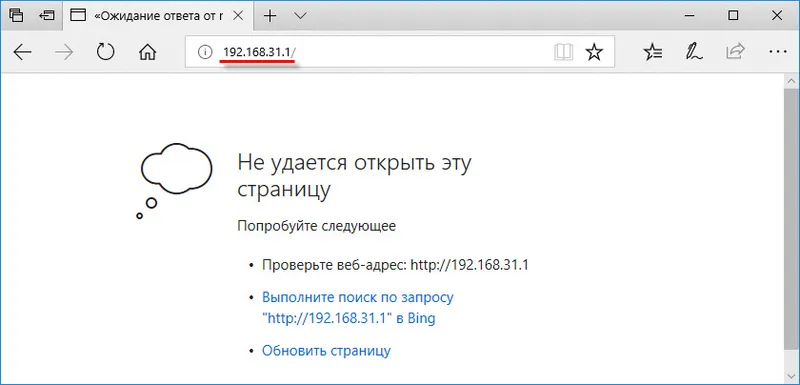
A když se pokusíte přejít na stránku miwifi.com, často se otevře oficiální web Xiaomi nebo se také objeví chyba.
Nedávno jsem připravil samostatnou podrobnou instrukci, ve které jsem podrobně ukazoval, jak se přihlásit do webového rozhraní routeru Xiaomi: miwifi.com a 192.168.31.1 - zadejte nastavení routeru Xiaomi.
Než začnete hledat příčinu, změňte některé parametry, resetujte nastavení atd., Doporučuji výše uvedený odkaz a podle pokynů zkuste zadat zadané adresy. Možná jen děláte něco špatně. A podle pokynů budete mít úspěch.
Proč se nastavení routeru Xiaomi neotevře?
Projděte každou položku. Pečlivě zkontrolujte připojení a všechna nastavení.
1 Kontrola připojení ke směrovači. Nic zvláštního. Pro přístup k ovládacímu panelu routeru je nutné, aby zařízení, ze kterého se pokoušíme přihlásit, bylo připojeno k routeru. Přes síť Wi-Fi nebo síťový kabel.Pokud se pokoušíte přihlásit z počítače nebo notebooku, ujistěte se, že je připojen pouze ke směrovači Xiaomi. Pokud se jedná o připojení prostřednictvím síťového kabelu, odpojte připojení Wi-Fi (pokud existuje). V počítači i na mobilních zařízeních může být připojení provedeno se stavem „Bez přístupu k internetu“. Je to v pořádku, stránka s nastavením na 192.168.31.1 nebo miwifi.com by se měla otevřít přesně.
Při připojení pomocí síťového kabelu se na routeru připojíme k portu LAN (nikoli WAN).

Můžete restartovat router a pokusit se znovu přihlásit do webového rozhraní.
2 Pokud je připojení v pořádku, ale nastavení se neotevře, zkuste změnit prohlížeč. Ve svém počítači můžete použít standardní Internet Explorer nebo Microsoft Edge. Adresa http://192.168.31.1 stejně jako http://miwifi.com (je možné bez http: //) musí být striktně zapsána do adresního řádku.
Mnoho lidí zadá adresu do vyhledávacího pole a místo webového rozhraní se otevře stránka s výsledky vyhledávání v jednom z vyhledávacích nástrojů.
3 Pokud je to možné, připojte k routeru Xiaomi pouze jiné zařízení a zkuste otevřít nastavení. Dokáže to i tablet nebo chytrý telefon. Možná s jejich pomocí bude ještě snazší dělat všechno. Můžeme zjistit, jaký je důvod. Ve směrovači nebo počítači.4 Zkontrolujte nastavení IP v počítači. Z nějakého důvodu se Xiaomi rozhodla použít na svých routerech ne zcela známou IP adresu - 192.168.31.1. A pokud máte v počítači zaregistrované statické adresy IP, nemůžete přejít na nastavení routeru. A internet nebude fungovat. I když si to můžete přizpůsobit.Nejlepší je nastavit automatické parametry pro získání IP a DNS. Pokud se jedná o připojení přes Wi-Fi, změníme nastavení připojení „Bezdrátová síť“. Pokud přes LAN - pak pro „Ethernet“ nebo „Připojení k místní síti“.
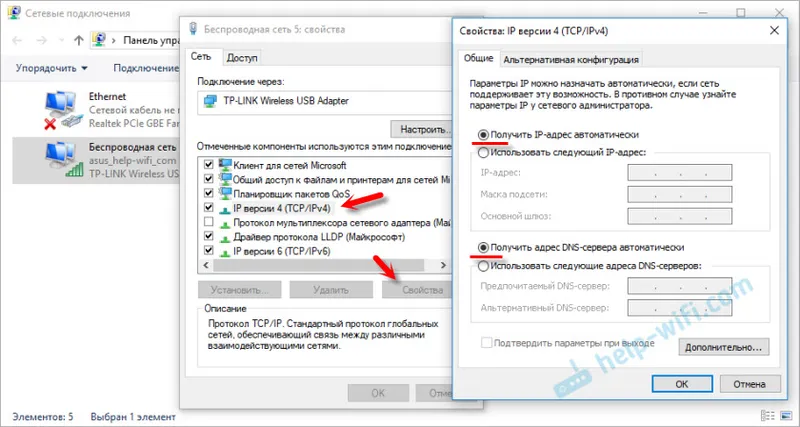
Nebo píšeme statické adresy (což není žádoucí, ale můžete to zkontrolovat).

Po kontrole je lepší nastavit automatický příjem adres zpět.
Můžete také zkusit obnovit nastavení sítě v počítači.
5 Pokud jste dosáhli tohoto bodu a nemůžete zadat nastavení, budete pravděpodobně muset resetovat nastavení routeru na tovární nastavení. Chcete-li to provést, stiskněte a podržte tlačítko Reset po dobu asi 10 sekund. Přečtěte si více v článku: resetování routeru Xiaomi Mi WiFi.Samozřejmě neexistuje žádná záruka, že Reset pomůže, ale musíte to zkusit.
Nechte své otázky v komentářích. Pokud se vám podařilo tento problém vyřešit jiným způsobem, nezapomeňte tyto informace sdílet.